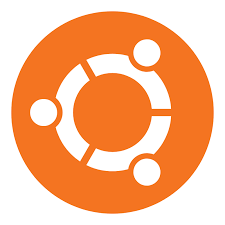
리눅스 파일 관련 명령어 정리
명령어 옵션은 실제로 정리된 것 보다 더 많으나, 공부한 것 위주로 정리해 본다.
명령어 --help를 치면 리눅스에서 제공하는 옵션 설명을 볼 수 있으니 알아두자.
● cat - 파일 내용 출력 및 병합 등
1. cat file : file 내용 출력
2. cat file file1 : file, file1 내용 출력
3. cat file > new_file : file를 복사하여 new_file생성
4. cat file file1 > new_file : file, file1을 복사하여 new_file생성
5. cat file >> new_file : file의 내용을 new_file에 추가
6. cat > file : file의 내용을 직접 쓰고 저장, 기존 내용은 없어짐, 내용을 작성했으면 ctrl+c를 누르면 저장완료
7. cat >> file : 6번과 동일하나, 쓴 내용은 기존 file 내용에 추가
8. cat -n file : file 내용 왼쪽에 줄번호 표시
● cd - 디렉터리 이동
1. cd [디렉터리 명] : 디렉터리로 이동, 디렉터리 이름은 대소문자 구분
2. cd .. : 한 단계 위 디렉터리로 이동
3. cd / : 최상위 디렉터리로 이동
4. cd : 홈 디렉터리로 이동
5. cd - : 이전 경로로 이동
● cmp - 파일비교 (비슷한 명령어 : diff, diff3, comm)
1. cmp file file1 : file과 file1 비교, 첫 번째로 다른 점이 있는 곳 위치가 출력
2. cmp -b file file1 : 1과 동일, 추가적으로 서로 다른 문자까지 표시
● comm - 파일비교
1. comm file new_file : file과 new_file 비교
- file 내용
file_new_file1
file1
file2
- new_file 내용
file_new_1
new_file1
new_file2
new_file3
- 두 파일을 비교하면 비교 내용이 표로 출력되진 않지만 공백으로 아래 표와 같이 비슷하게 출력이 됨
| file 내용 | new_file 내용 | file과 new_file 같은내용 |
| file_new_file1 | ||
| new_file1 | ||
| file1 | ||
| file2 | ||
| new_file2 | ||
| new_file3 |
● cp - copy의 줄임말로 복사 기능
1. cp -r folder folder1 : folder를 복사하여 folder1 생성 (하위 디렉터리와 파일 모두 복사)
2. cp -v folder folder1 : 1과 동일, 추가적으로 복사 진행 상태를 출력
- 디렉터리 복사가 cp : -r not specified; omitting directory와 같이 메시지가 나오면서 안 되는 경우 -r 옵션이 빠져서 나오는 경우임
- 이럴 경우 다음과 같이 입력 : cp -vr folder folder1 (옵션을 조합할 때는 -[옵션][옵션] 또는 -[옵션] -[옵션] 이런 식으로 사용)
3. cp -i file file1 : file를 복사하여 file1 생성, 파일이 존재하면 덮어쓰기 여부 체크 (y/n으로 덮어쓰기 여부 실행)
4. cp -f file file1 : 3번과 동일, 대신 강제로 덮어쓴다.
5. cp -p file file1 : 4번과 동일, 대신 file(원본파일)의 소유주, 그룹, 권한, 시간정보를 보존하여 복사
6. cp -a file file1 : 4번과 동일, 대신 file(원본파일)의 속성, 링크 정보를 보존하여 복사
● find - 파일 검색
1. find -name aaa : 대소문자를 구분하여 aaa 파일을 검색
2. find -iname aaa : 대소문자를 구분하지 않고 aaa 파일을 검색
3. find ./test -iname aaa : 대소문자를 구분하지 않고 test폴더 안에서만 aaa 파일을 검색
● grep- 문자열 검색
1. grep "문자열" file : file안에 입력된 문자열을 검색
2. grep "문자열" * : 현재 디렉터리 안의 모든 파일에서 문자열 검색
3. grep "문자열" *.txt : txt확장자를 가진 모든 파일에서 문자열 검색
4. grep -i "문자열" *.txt : 3번과 동일하나 대소문자 구분 없이 검색
5. grep -w "문자열" *.txt : 3번과 동일하나 단어단위로 검색
6. grep -n "문자열" *.txt : 3번과 동일, 추가적으로 라인번호 출력
7. grep -r "문자열" *.txt : 3번과 동일, 하위 디렉터리까지 검색
● ls - 디렉터리 나열
1. ls -l : 권한 보기
2. ls -a : 숨겨진 파일이나 디렉터리까지 표시
3. ls -r : 알파벳 역순으로 출력
4. ls -R : 하위 디렉터리까지 출력
● mkdir - 디렉터리 생성
1. mkdir -p 폴더1/폴더2 : 존재하지 않은 폴더1안에 폴더2을 만들 때에는 앞에 -p 옵션 사용
● mv - move의 약자로 파일이나 디렉터리의 위치를 이동 및 다른 이름으로 변경
1. mv folder1/file1 folder2 : folder1안에 file1을 folder2로 이동
2. mv folder1/file1 folder2/file1_mod : folder1안에 file1을 folder2로 이동하되, 이름을 file1_mod로 변경
3. mv -b folder1/file1 folder2/file2 : 이동할 파일이 이미 존재할 경우 백업파일을 만듦
4. mv -i folder1/file1 folder2/file2 : 이동할 파일이 이미 존재할 경우 덮어쓰기 여부 체크
5. mv -f folder1/file1 folder2/file2 : 이동할 파일이 이미 존재할 경우 강제로 덮어쓴다.
6. mv -r folder1 folder2 : folder1안의 하위 디렉터리까지 folder2로 이동
7. mv -v folder1 folder2 : folder1을 folder2로 복사할 때, 복사 진행 상태를 출력
● rm- 파일/디렉터리 삭제
1. rm file, file1, file2 : 파일 여러 개를 한 번에 삭제
2. rm -d 디렉터리 : -d를 붙이면 디렉터리 삭제, 디렉터리 안에 파일이 있으면 삭제 안됨
3. rm -r 디렉터리 : -r을 붙이면 디렉터리 안에 있는 파일까지 같이 삭제
● sort - 파일의 내용을 정렬
1. sort file : file안의 내용을 정렬
2. sort -r file : file안의 내용을 역순으로 정렬
3. sort -n file : 문자와 숫자가 있을 시, 문자 우선으로 정렬
● touch - 빈 파일 생성
1. touch file1 : 파일이 없는 경우에 file1 생성
2. stat file1 : 파일의 atime(access time), mtime(modification time)을 확인
3. touch -a file1 : atime 변경
4. touch -m file1 : mtime 변경
5. touch -mt 202306180000.00 file1 : file1 mtime을 2023-06-18 00:00:00으로 변경
'Linux_Ubuntu' 카테고리의 다른 글
| Featured Server Snaps 항목 설명 (0) | 2023.06.21 |
|---|---|
| Ubuntu(우분투) Desktop 22.04.2.LTS 설치 (VMware) (0) | 2023.05.30 |
| Ubuntu(우분투) Server 22.04.2.LTS 설치 (VMware) (0) | 2023.05.29 |